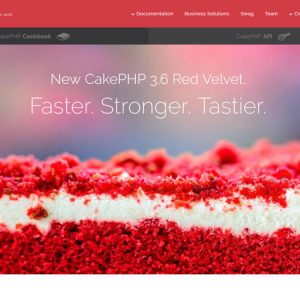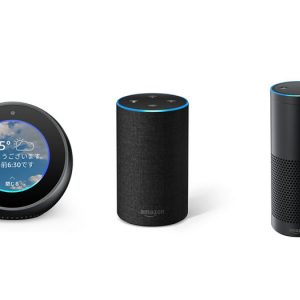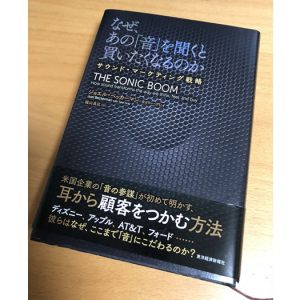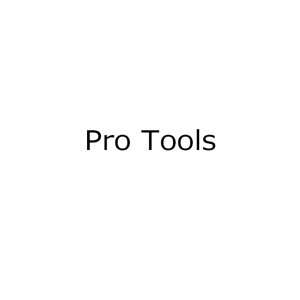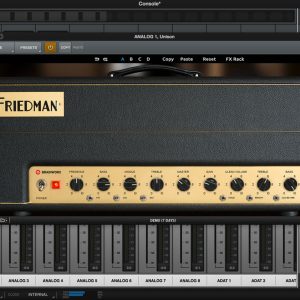【コンテンツ】
・インストール
・Pro Toolsプラグイン設定
・DRUMSタブ
・GROOVESタブ Part1(今回の記事です)
・GROOVESタブ Part2:好みのドラムパターン(MIDIデータ)を使う
・MIXERウインドウ Part1
・TRACKERウインドウ
・Superior Drummer 3を使った音楽制作実践編-1
・Superior Drummer 3の特長
・MIDIライブラリ:AOR Grooves MIDI
好みのドラムパターンを探すには?
「Grooves」 タブはインストールした数々のドラムパターン/ フレーズのMIDI ファイルを確認/ 選択できる画面です。Tap2Findで好みのドラムパターンを検索することが可能です。以下画像の赤枠部分をクリックすると、「Tap2Find」画面が立ち上がり、メトロノーム音が出ます。
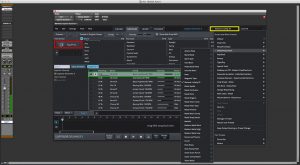
【Tap2Findの操作手順】
ドラムスセット(下記画像)内の各楽器をクリック、あるいはMIDI キーボードなどを打鍵すると設定したクォンタイズでビートが検索音として記録されます。
1.Tap2Findで欲しいドラムパターンをメトロノームを聴きながら登録する
操作例)バスドラを叩く→シンバルを叩く→スネアを叩く
2.結果を表示する
上記1の後(各パートが設定された状態で)「Show Results」ボタンをクリックすると、検索内容がフィルターに追加登録され、「Grooves」 タブ内に検索結果としてMIDIファイルが表示されます。(下図参照)
「Tap2find」で設定したビート(下図黄色枠)とフィルター「Tap2find」(下図赤色枠内)が表示されているのが分かります。
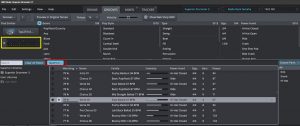
3.補足情報:ドラムセットを変更しながら音を確認する
同じドラムパターンでもドラムセットを変更すると、ガラリと音の印象が変わります。 「Drums」タブで書きました通り、「Drums and Mixer presets」を変更することで、好みのドラムセットを選択することが可能なため、ここで違うセットを選択してみるのも良いでしょう。(下図黄色枠)
GROOVESタブ-Part2は後日掲載予定です。



![[ドラム音源]SUPERIOR DRUMMER 3(スーペリア・ドラマー 3):DRUMSタブ](https://www.cienavision.co.jp/wp-content/uploads/2019/01/2019-01-13-11.23-120x120.jpg)